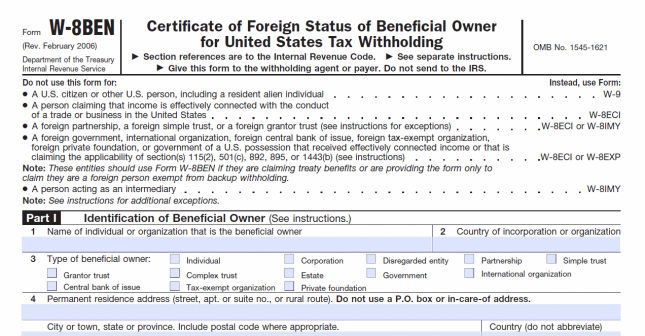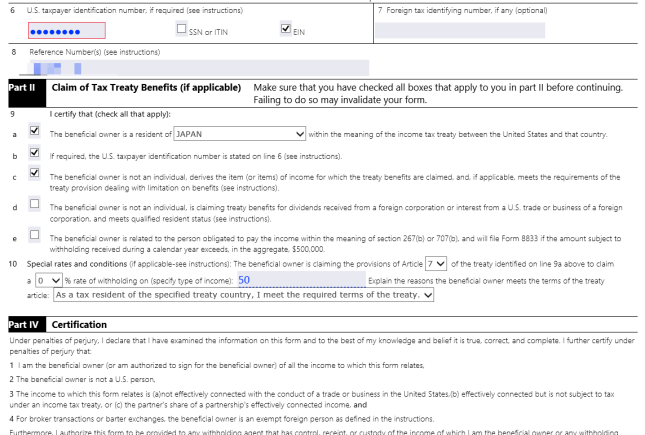Windows PhoneやXBOX アプリケーションを開発する際に、Microsoftのデベロッパーセンターに、デベロッパーアカウントを登録する必要があります。
(Windows 8 ストアアプリの場合は、ここです。この記事では、基本的にWindows Phoneの話を扱いますが、大枠では同じです)
デベロッパーアカウントの登録は、MSDNライセンス契約があれば、1年間は無料で登録可能です。それ以外は、年間登録料を支払う必要があります(その代わり、個々のアプリケーションの申請費用は不要です、多分何度でも)。
で、登録を行い、Windows Phoneの物理デバイスのアンロック(デベロッパーアカウントを使って、自由にアプリケーションのインストールとデバッグを可能にする)まで行えば、開発と公開の準備が整ったことになります(XBOXはやったことが無いので、詳しくは分かりません)。
実際にアプリケーションの申請を行うと、早く数時間?遅くて5日程度かかるようです。
ところで、ここまでの話は、無料のアプリケーションの公開と配布です。有料アプリケーション・アプリケーション内課金・広告を使用した収入を前提とするのであれば、Microsoftから収益を送金してもらう必要があります。ここでは、実際に手続きを行った際に気が付いた事を(雑多ですが)メモっておきます。
但し、Microsoftを通じて課金しない場合(サービスを提供し、そのサービス対価を、例えばPayPalで独自に課金するなど)は、以下の内容に当てはまりません。この方法は、ひょっとするとグレーゾーンかもしれないので、あらかじめ良く調べてください(私にはわかりません)。
注意:私は税理士ではないので、以下の理解は間違っている可能性があります。慎重に事を進めたいのであれば、必ず専門の税理士にご相談下さい。内容について、一切保証出来ません。
収益を送金する場合、Microsoftに対して、「W-8BEN Form」という申請書を提出する必要があります。米国では、例えばユーザーがアプリケーションを購入した場合、その代金を徴収した時点で、Microsoftが源泉所得税徴収義務者となるようです。そのため、そこで源泉所得税を差し引いてから、送金が行われます。
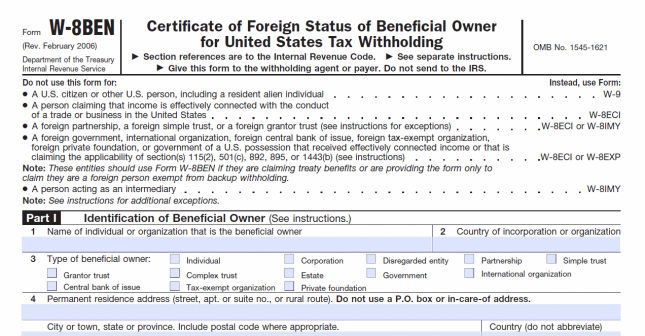
日本で主たる業務を行う法人事業者がアプリケーションを販売する場合、国内であれば売上と利益を期末に決算処理によって確定し、法人税確定申告を行います。その際に、日本の国内法に基づいて算出した利益(所得、でしたね。税会計は難しい)から税額が確定し、納税を行います。
Microsoft経由でアプリケーションを販売した場合、前述のように、米国内にて米国向けの源泉所得税が(自動的に)徴収されることになります。現行の米国法では、これは売上の30%とのことです(非常に大きい!!)。そして、差し引かれた売上が送金されてきます。
しかし、これは期末の決算処理で損金算入出来ません(出来るのかもしれませんが、ちょっと分からない)。ということは、米国と日本で二重に課税されてしまうのです。
(この部分は、法人ではなく個人でアプリケーションを販売する場合も同様です。そして、更にMicrosoftの取り分がある事をお忘れなく)
幸い、米国と日本は「通常の国交」があり、租税条約が結ばれているため、米国での源泉所得税徴収を免除してもらう事が出来ます。その為には、米国での納税者番号(EIN)が必要です(実際には納税しませんが、納税者番号が必要)。
この番号を申請書類「W-8BEN Form」に記載する事で、米国での源泉所得税が徴収されなくなります。
EINの取得は、IRS(アメリカ合衆国内国歳入庁)から行いますが、当然の事ながら、電話とFAXによる申請を根気よく実行する必要があります。私には不可能に思えたww ので、これを代行してくれる税理士に頼みました。親切に対応して頂き助かりましたが、EINの取得までにはそれなりの時間がかかります。急ぐ場合はあらかじめ相談しましょう。
EIN取得後、デベロッパーセンターの「税務情報」から、W-8BENの申請を行います。この申請はすべてオンラインで行う事が出来ます。Microsoftの米国法人に直接連絡したりする必要はありません。オンラインのフォームを入力すればOKです。
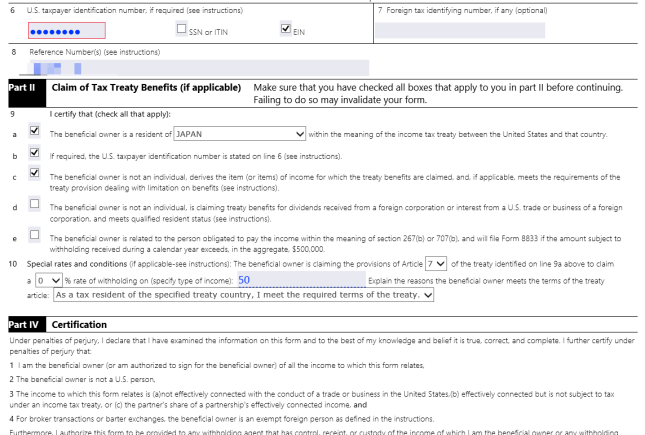
なお、今のところ、EINの維持には、これ以上の負担はありません。今のところ、というのは、米国の法律が改正されて、例えば毎年更新が必要になったりする可能性が0ではない、と言う事です。まぁ、それは考えても始まらない事でしょう。そして、一度EINを取得すれば、Microsoftだけではなく、Appleや他のApp開発でも勿論使用出来ます。マルチプラットフォーム戦略があるのなら、必ず取得しておきたいところです。
さて、W-8BENをクリアした後は、利益を送金する先の「着金銀行」を入力する必要があります(Windows 8ストアアプリでは順序が逆)が、そこにも問題があります。米国から利益を送金する場合、送金にかかる手数料が馬鹿にならないと言う事です。
送金元銀行から着金先銀行(つまり、自分の銀行)に送金する場合、P2Pの如く直接送金されない可能性が高いのです。その場合は、バケツリレーのように中間経由される銀行が存在し、その度に手数料が徴収されます。
2ホップの例:
- 送金元→送金元銀行(振込手数料)
- 送金元銀行→中間転送銀行1(転送手数料)
- 中間転送銀行1→中間転送銀行2(転送手数料)
- 中間転送銀行2→着金銀行(着金手数料)
- 着金銀行→自分の口座(振込手数料・口座維持手数料etc)
(手数料については書きませんが、国内の振込手数料をイメージしていると愕然とします。アプリ何十本分の利益が吹き飛びます)
しかも、どのように転送されるのか(あるいはされないのか)は、あらかじめ分からない可能性があるとの事です(シティバンクにて相談)。そのため、一度にまとまった額で送金する事はもちろん、如何に中間転送を省けるか、着金手数料を省けるかが鍵となります。
実は、着金銀行として選択できる銀行は、国内では事実上二択しかありません。シティバンクか、新生銀行です。しかも、2012年12月までであれば、シティバンク一択だったのです。シティバンクには「eセービング口座」という、とんでもなくおいしい商品がありました。口座維持手数料無料、着金手数料無料なのです。しかも、シティバンクは全世界に沢山の支店を構えています。そのため、中間転送の可能性が大幅に減るのです(支店に転送されれば、日本国内の口座への転送は無料)。
シティバンクは「eセービング口座」の新規受け付けを止めてしまいました。今から口座を開設する場合、口座維持手数料が「月額2,100円」かかります。あり得ないほどお得だったと言う事が分かると思います。
次点の新生銀行も、今のところ口座維持手数料は無料です。但し、今後課金を行う可能性がある事をアナウンスしています。また、着金手数料も無料ですが、シティバンクのように、全世界に支店を持っていないため、中間転送が発生する可能性はあります。
このような銀行間送金を行う場合、突っ込んでやるのであれば、送金の際に中間転送経路を指定する事も出来るようです。この辺りは、株や為替取引をやる人には当たり前かもしれないので、近くに知り合いが居るのであれば聞いてみると良いでしょう。(但し、Microsoftからの送金に、中間転送経路を指定出来るかどうかは分かりません)
そして、この二行以外の銀行が選択としてあり得ないのは、一つは着金手数料がバカ高いこと、もう一つは国内での中間転送がほぼ必ず発生し、その手数料は振込手数料の比ではない事、なのです。そんな事をするぐらいなら、上記二行に着金させた後、手動で振り込んだ方がマシです。
しかし、別の方法もあります。もし、PayPal口座を持つことが可能なら、PayPalも送金先として選択可能になったと言う事です(以前は選択できなかったらしい)。
PayPal強し! 上に挙げた数々の問題は、PayPalでは一切発生しません。PayPalでかかる手数料はシンプルで安く、しかもPayPal口座から国内の銀行への送金は、50,000円以上であれば手数料無料です(記述ミスではありませんよ、「以上」です)。
そのため、個人で利益を受け取る場合や、法人でもPayPal口座を持つことが出来るのであれば(会社のポリシーの話であって、法人口座に制限があるわけではない)、PayPalはお勧めの送金手段です。
PayPalは預金保護の対象となるのかどうかが不透明です。一応、その事を理解しておく必要があります。
もっとも、PayPalがマズい事になったら、世界的にもマズい事になっている気がしますがw
また、現在のところ、Windows 8ストアアプリでは、PayPal口座を送金先にする事は出来ないようです。
デベロッパーセンターも別々の扱いになっており、やる事は殆ど同じであるにも関わらず、面倒な事になっています。
そのため、将来的には統合されるのではないかと思います。
以上の事を調べたことで、得た感想:
- 「国交」って大切なんだ
- シティバンク強し!!金融取引も鎖国的な日本
- シンガポール法人最強伝説(PayPalの事。TaxHeavenとまでは言わないが)